Oggi parleremo di GNU Aspell , un correttore ortografico gratuito, open source e indipendente. Puoi usarlo come libreria o come correttore ortografico indipendente sui tuoi sistemi operativi simili a Unix. Aspell suggerirà la possibile sostituzione delle parole errate in una parola/documento. A differenza di altri correttori ortografici come Ispell, Aspell può anche controllare facilmente i documenti in UTF-8 senza dover utilizzare un dizionario speciale. Ha anche il supporto per l'utilizzo di più dizionari contemporaneamente. In questo breve tutorial vedremo come installare Aspell e come usarlo per controllare gli errori di ortografia in una determinata parola e/o documento.
Installazione del correttore ortografico GNU Aspell su Linux
GNU Aspell è disponibile nei repository predefiniti della maggior parte delle distribuzioni Linux, quindi l'installazione non sarà un grosso problema.
Su Arch Linux e derivati come Antergos, Manjaro Linux, esegui:
$ sudo pacman -S aspell
Su Fedora:
$ sudo dnf install aspell
Su RHEL, CentOS:
$ sudo yum install epel-release
$ sudo yum install aspell
Su Debian, Ubuntu:
$ sudo apt-get install aspell
Aggiunta di dizionari
Per impostazione predefinita, Aspell non avrà dizionari. Per aggiungere un dizionario, ad esempio l'inglese, installa questo pacchetto - aspell-en . Allo stesso modo, per aggiungere il dizionario spagnolo, installa aspell-es pacchetto.
Questo può essere trovato anche nei repository predefiniti. Ad esempio, per aggiungere un dizionario inglese su Arch Linux, esegui:
$ sudo pacman -S aspell-en
Su Debian, Ubuntu:
$ sudo apt-get install aspell-en
Su Fedora:
$ sudo dnf install aspell-en
Su RHEL/CentOS:
$ sudo yum install aspell-en
Per aggiungere il dizionario spagnolo, usa i seguenti comandi:
Arch Linux:
$ sudo pacman -S aspell-es
Debian/Ubuntu:
$ sudo apt-get install aspell-es
Fedora:
$ sudo dnf install aspell-es
RHEL/CentOS:
$ sudo yum install aspell-es
Una volta installati tutti i dizionari, puoi assicurarti se i dizionari richiesti sono disponibili o meno utilizzando il comando:
$ aspell dicts en en-variant_0 en-variant_1 en-variant_2 en-w_accents en-wo_accents en_CA en_CA-variant_0 en_CA-variant_1 en_CA-w_accents en_CA-wo_accents en_GB en_GB-ise en_GB-ise-w_accents en_GB-ise-wo_accents en_GB-ize en_GB-ize-w_accents en_GB-ize-wo_accents en_GB-variant_0 en_GB-variant_1 en_GB-w_accents en_GB-wo_accents en_US en_US-variant_0 en_US-variant_1 en_US-w_accents en_US-wo_accents es
Bene, ho due dizionari installati nel mio sistema, inglese (comprese le sue varianti) e spagnolo. Ora vediamo come eseguire il controllo ortografico di una parola o di un documento utilizzando Aspell.
Controlla gli errori di ortografia utilizzando il correttore ortografico GNU Aspell in parole o documenti
Controllo ortografico singole parole
Per impostazione predefinita, Aspell utilizza la lingua inglese per controllare l'ortografia.
Controlliamo l'ortografia di una parola. Per farlo, digita:
$ aspell -a
Ora digita qualsiasi parola errata. Aspell confronterà la parola data con i dizionari e visualizzerà i possibili suggerimenti per l'ortografia corretta.
@(#) International Ispell Version 3.1.20 (but really Aspell 0.60.6.1) englsh & englsh 7 0: English, Englisher, Engels, English's, Englishes, Engels's, encl
Se digiti la parola corretta, verrà visualizzato un asterisco.
$ aspell -a @(#) International Ispell Version 3.1.20 (but really Aspell 0.60.6.1) English *
Per usare una lingua diversa, ad esempio lo spagnolo, usa semplicemente '-l' flag con codice lingua come mostrato di seguito:
$ aspell -a -l es @(#) International Ispell Version 3.1.20 (but really Aspell 0.60.6.1) Holla & Holla 30 0: Hola, Halla, Holea, Hollé, Holló, Hulla, Hila, Hollad, Hollar, Hiela, Huella, Olla, Hala, Bolla, Folla, Molla, Polla, Rolla, Solla, Tolla, Halle, Hallo, Hallé, Halló, Helea, Holee, Holeo, Holeé, Holeó, Huela
Qui, "es" è il codice della lingua per la lingua spagnola.
Possiamo anche controllare gli errori di ortografia in diverse varianti di una lingua . Ad esempio, per controllare gli errori di ortografia in inglese canadese dizionario, usa -d e il formato della lingua (puoi visualizzare le varianti inglesi disponibili usando il comando "aspell dicts").
$ aspell -a -d en_CA
Per uscire dal controllo ortografico, digita CTRL+c .
Puoi anche usare il comando 'eco' insieme ad aspell per controllare gli errori di ortografia di una parola. Dai un'occhiata al seguente esempio.
$ echo englsh | aspell -a
L'output di esempio sarebbe:
@(#) International Ispell Version 3.1.20 (but really Aspell 0.60.6.1) & englsh 7 0: English, Englisher, Engels, English's, Englishes, Engels's, encl
Come puoi vedere, Aspell suggerisce le possibili sostituzioni per la parola errata 'englsh'.
Se vuoi controllare l'ortografia in un'altra lingua, ad esempio lo spagnolo, usa "-l" flag insieme al codice della lingua come di seguito.
$ echo englsh | aspell -a -l es
Per controllare l'ortografia di una parola errata nel dizionario inglese canadese, esegui:
$ echo englsh | aspell -a -d en_CA
In alternativa, puoi eseguire il controllo ortografico di una parola come di seguito.
$ aspell -a <<< englsh
In alternativa, utilizza questo se desideri controllare l'ortografia in un'altra lingua.
$ aspell -a -l es <<< englsh
Controllo ortografico di un file
Ho un file ostechnix.txt con poche righe. Ecco il contenuto di questo file.
$ cat ostechnix.txt welcom englsh Tamil Linux securty
Ora, permettimi di controllare questo file per eventuali errori di ortografia.
$ cat ostechnix.txt | aspell list
Esempio di output:
welcom englsh securty
Come puoi vedere, Aspell elenca le parole errate dal file specificato. Per utilizzare un'altra lingua, usa il flag "-l" come mostrato di seguito.
$ cat ostechnix.txt | aspell list -l es
Per controllare in modo interattivo un file per possibili errori di ortografia, possiamo usare:
$ aspell check ostechnix.txt
Ecco l'output del comando precedente. Aspell suggerisce le possibili sostituzioni per la parola errata. Basta scegliere le parole corrette inserendo il numero rilevante tra le parole suggerite.
Digito 1 (numero uno):
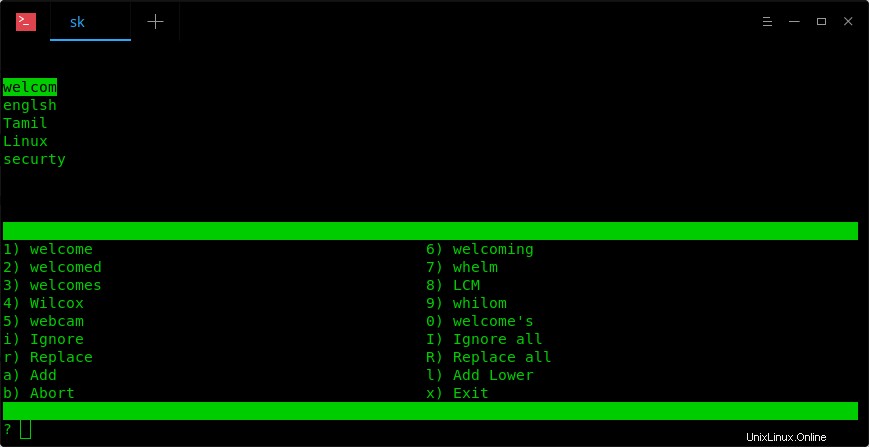
Una volta selezionata l'ortografia corretta, aspell aggiornerà il file con la parola corretta e si sposterà automaticamente su un'altra parola e visualizzerà i suggerimenti e così via.
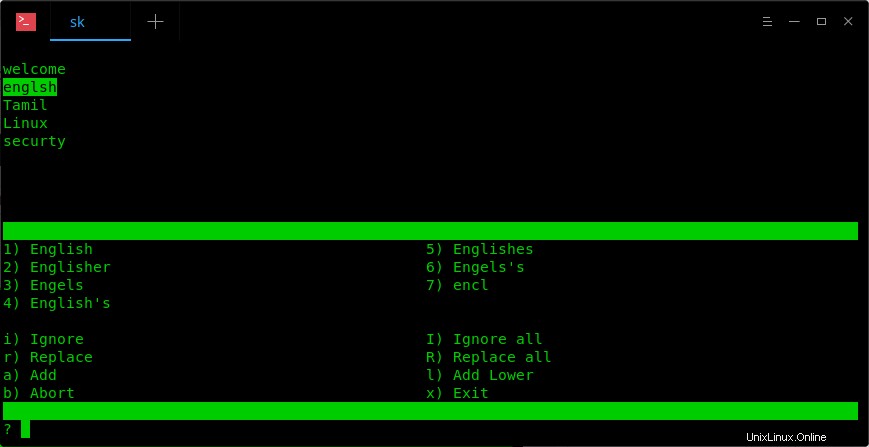
Se ritieni che l'ortografia delle parole selezionate sia corretta, digita 'i' per ignorare o digitare 'a' per aggiungere la parola al dizionario. Questo può essere utile per i comandi Linux o per qualsiasi parola tecnica che non è elencata nei dizionari.
Puoi anche digitare 'r' per sostituire la parola selezionata con la propria ortografia e premere INVIO per aggiornare le modifiche.
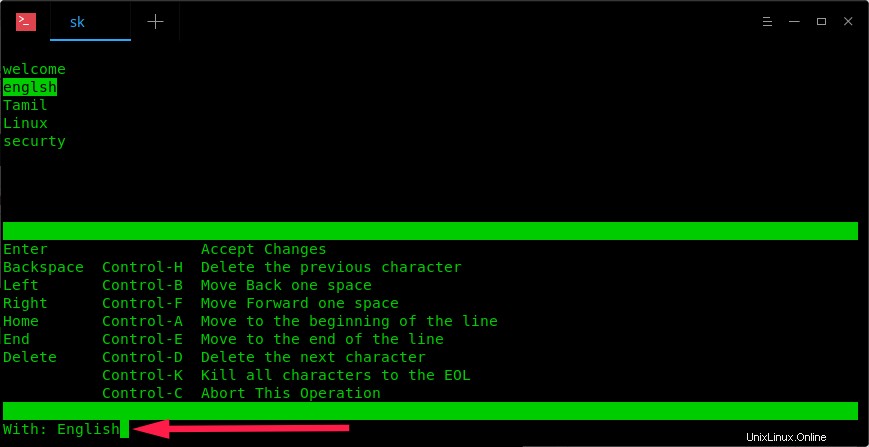
Per aggiungere la minuscola alla parola selezionata, digita 'l' . Dopo aver corretto tutte le parole, non vedrai nulla nell'output.
Anche in questo caso, se vuoi controllare l'ortografia con una lingua diversa, usa semplicemente 'l' come ho detto negli esempi precedenti.
Lettura consigliata:
- Come utilizzare la funzione di controllo ortografico in Vim Text Editor
Aggiunta manuale di dizionari
Alcuni dizionari potrebbero non essere disponibili nei repository predefiniti della tua distribuzione. Ad esempio, il dizionario della lingua tamil non è disponibile nei repository predefiniti di Arch Linux. Quindi, non ho avuto altra scelta che compilarlo e installarlo dal sorgente come descritto di seguito.
Scarica il dizionario di tua scelta da qui .
$ wget https://ftp.gnu.org/gnu/aspell/dict/ta/aspell6-ta-20040424-1.tar.bz2
Estrarre l'archivio scaricato:
$ tar xvf aspell6-ta-20040424-1.tar.bz2
Vai alla directory aspell:
$ cd aspell6-ta-20040424-1/
Compila e installa come di seguito:
$ ./configure
$ make
$ sudo make install
Una volta installato correttamente il dizionario, vedrai il dizionario appena installato:
$ aspell dicts
[...] en_US en_US-variant_0 en_US-variant_1 en_US-w_accents en_US-wo_accents es ta
Ecco, ta è il codice della lingua per la lingua tamil.
Ora puoi controllare l'ortografia con il tuo nuovo dizionario come mostrato di seguito.
$ echo வணக்கம் | aspell -a -l ta
Per installare altri dizionari basta fare riferimento al file README del Dizionario scaricato.
Per maggiori dettagli, controlla il sito Web ufficiale indicato di seguito.
- Sito web GNU Aspell